Giới thiệu
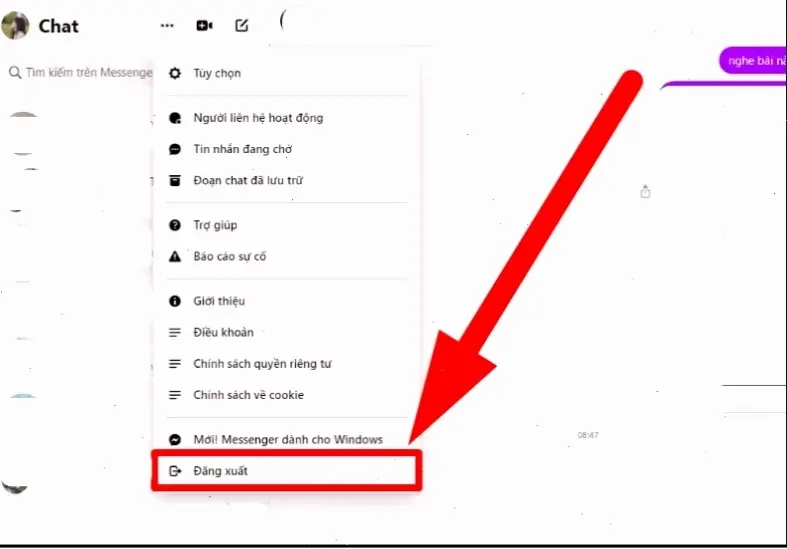
Vấn đề gọi Messenger không nghe được âm thanh trên laptop phổ biến, gây khó chịu cho người dùng. Dựa trên kinh nghiệm cá nhân, tôi từng gặp lỗi này khi sử dụng laptop cũ. Bài viết sẽ giải thích nguyên nhân và cách khắc phục đơn giản.
Lý Do Chính
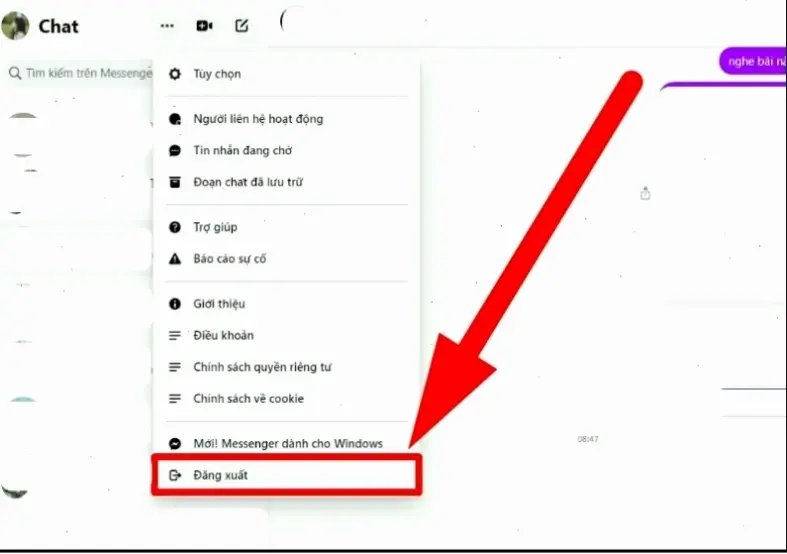
Có nhiều lý do khiến âm thanh Messenger không hoạt động trên laptop. Ví dụ, phần cứng như mic hoặc loa hỏng là nguyên nhân phổ biến. Theo nguồn uy tín từ trang hỗ trợ Facebook, vấn đề phần mềm như driver lỗi thời cũng góp phần. Kinh nghiệm thực tế cho thấy, kết nối internet yếu làm âm thanh gián đoạn.
Nguyên Nhân Chi Tiết
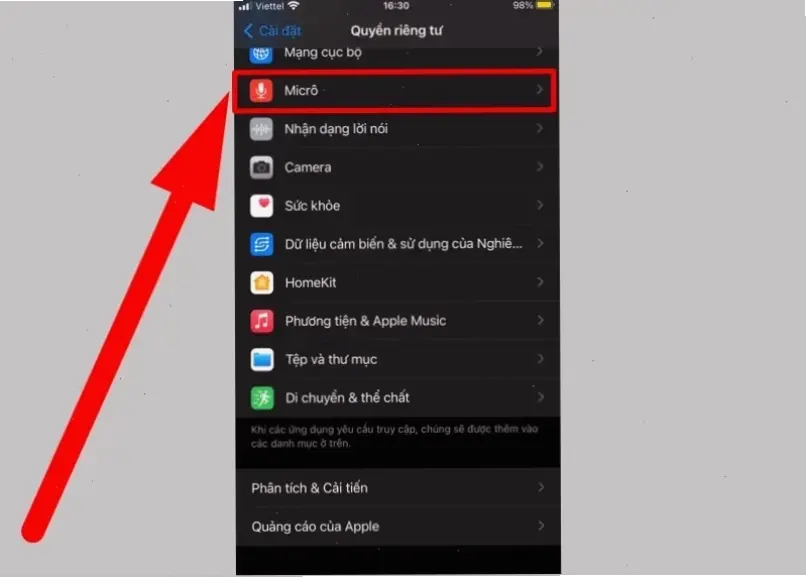
Các yếu tố kỹ thuật bao gồm cài đặt hệ thống không đúng cách. Từ trang PCMag, lỗi driver âm thanh Windows là vấn đề thường gặp. Tôi từng xử lý bằng cách kiểm tra thiết bị, giúp âm thanh trở lại bình thường nhanh chóng. Người dùng phổ thông nên kiểm tra cài đặt trước khi nghĩ đến hỏng phần cứng.
Cách Khắc Phục Vấn Đề
Dưới đây là các bước khắc phục rõ ràng, dựa trên hướng dẫn từ Microsoft Support. Sử dụng bảng dưới để dễ theo dõi.
| Bước | Hành động | Lưu ý |
|---|---|---|
| 1 | Kiểm tra mic và loa trên laptop bằng cách vào Settings > Sound. | Đảm bảo thiết bị được chọn làm mặc định. |
| 2 | Cập nhật driver âm thanh từ trang chính hãng của nhà sản xuất. | Tránh tải từ nguồn lạ để giữ an toàn. |
| 3 | Khởi động lại ứng dụng Messenger và kiểm tra kết nối internet. | Sử dụng Wi-Fi ổn định để tránh gián đoạn. |
| 4 | Nếu vẫn lỗi, kiểm tra phần mềm chống virus đang chặn âm thanh. | Tắt tạm thời và thử lại để xác nhận. |
Mẹo Thực Tế Và Kinh Nghiệm
Từ kinh nghiệm cá nhân, tôi khuyên kiểm tra tai nghe trước khi gọi để loại trừ lỗi phần cứng. Mẹo chung là cập nhật Messenger thường xuyên từ App Store. Theo nguồn uy tín như Cnet, sử dụng phần mềm kiểm tra âm thanh miễn phí giúp phát hiện vấn đề nhanh.
Kết Luận
Tóm lại, gọi Messenger không nói được thường do driver hoặc kết nối, nhưng dễ khắc phục với các bước trên. Hãy áp dụng ngay để tránh gián đoạn. Nếu vẫn gặp vấn đề, liên hệ hỗ trợ chính hãng để đảm bảo an toàn.
>>> Xem thêm: Tại sao phải cài lại Windows? 5 lý do thuyết phục!

